Adobe Illustrator CC 2017の「山路を登りながら」を消す方法
Adobe Illustrator CC 2017になってからテキストを入力するときに「山路を登りながら~」というのが表示されるようになりました。
今まではテキストを入力しようとしてもマウスカーソルが表示されるだけで、いまいち位置が分かりづらいとか文字を入力せずにどこかをクリックしたときにテキストボックスが行方不明になったりしていたことへの配慮だと思います。
が…これに慣れないとか邪魔だとかって時に削除する方法が分かったので方法をご紹介します。
「山路を登りながら」を消す手順
Adobe Illustratorの「山路を登りながら~」を消すには
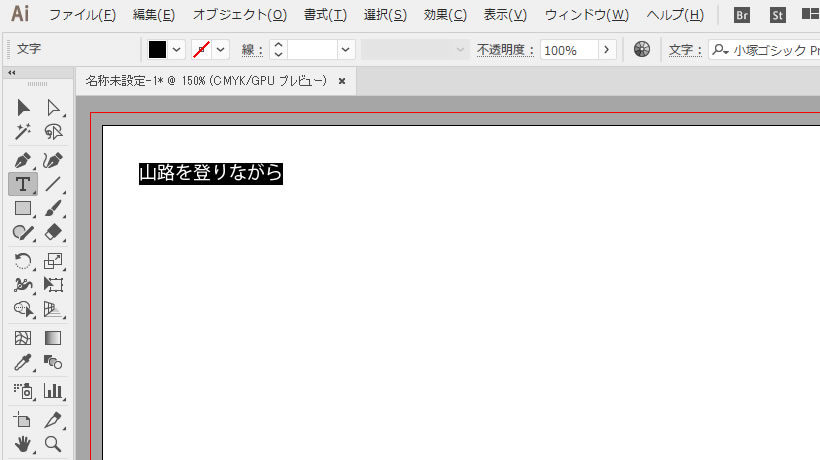
環境設定からチェックボックスを外すだけなので、まずはIllustratorを起動させておいてください。
環境設定を開く
Illustratorの環境設定を開くにはWindowsであれば「Win + K」、Macであれば「Command + K」を押します。
または上部メニューの「編集」を押して、
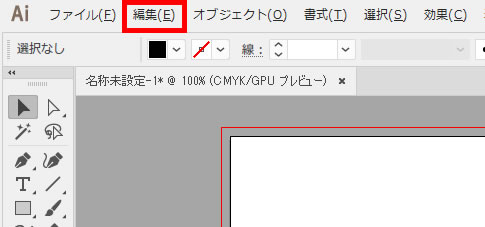
表示されたメニューの一番下の「環境設定(N)」の「一般(G)」を押します。この部分、少しショートカットも出来るのですが、ショートカットキーで環境設定を開いた人もいると思うのでそれに合わせて進めていきます。
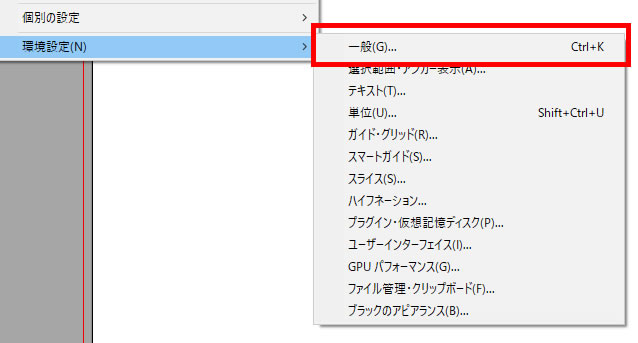
環境設定ウィンドウが開くので「テキスト」をクリックします。
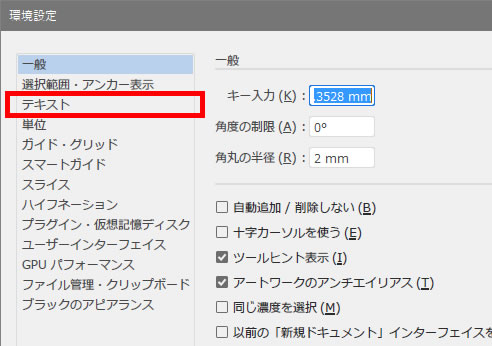
「新規テキストオブジェクトにサンプルテキストを割り付け」に最初はチェックが入っているのでチェックを外して右下の「OK」を押します。
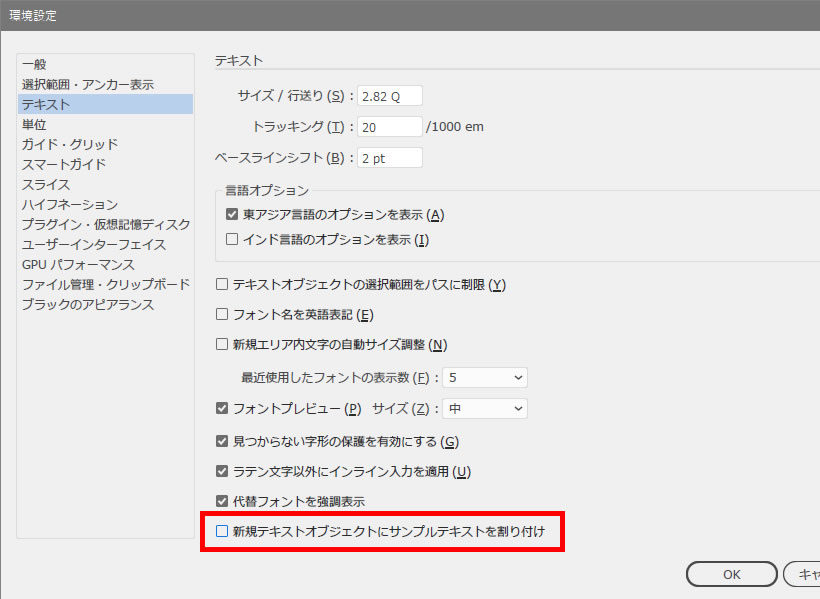
これでテキストを入力する際の「山路を登りながら~」は表示されなくなりました。
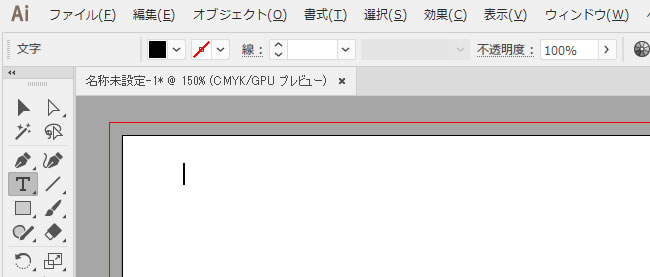
こんなところに隠れてて、しかも「サンプルテキスト」なんてので巧妙に隠されてるのはなんかずるいです(笑)
ちなみに…
この「山路を登りながら」ですが、夏目漱石の「草枕」の冒頭のところのようです。
山路を登りながら、こう考えた。
智に働けば角が立つ。情に棹させば流される。意地を通せば窮屈だ。とかくに人の世は住みにくい。
住みにくさが高じると、安い所へ引き越したくなる。どこへ越しても住みにくいと悟った時、詩が生れて、画が出来る。
ちなみにテキストボックスに入力しようとすると開始部分が変わるおまけ機能付き(笑)
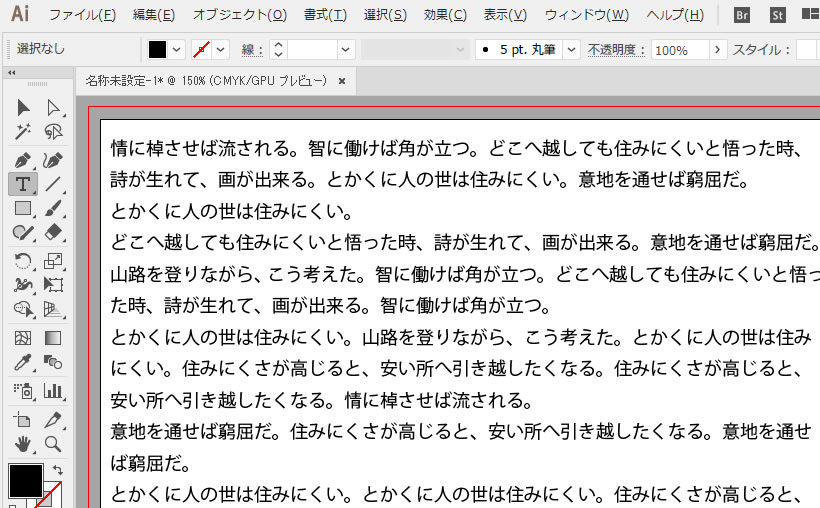

コメントはこちらから